韓博士裝機大師怎么用?韓博士裝機大師重裝Win10系統(tǒng)教程
Win10系統(tǒng)自發(fā)布以來,所擁有的用戶已經(jīng)超越Win7系統(tǒng),成為目前最受歡迎的操作系統(tǒng)。而盡管Win10的整體性能比其它操作系統(tǒng)高出很多,但同樣還是會有各種各樣無法解決的問題,需要重裝才能解決。那么,重裝Win10系統(tǒng)呢?很簡單,使用韓博士裝機大師即可。下面,我們就一起往下看看韓博士裝機大師重裝Win10系統(tǒng)的教程吧!
方法步驟
一、制作U盤啟動盤
1、下載韓博士裝機大師,下載完成后直接運行。在軟件界面點擊U盤啟動選項,打開“U盤模式”;
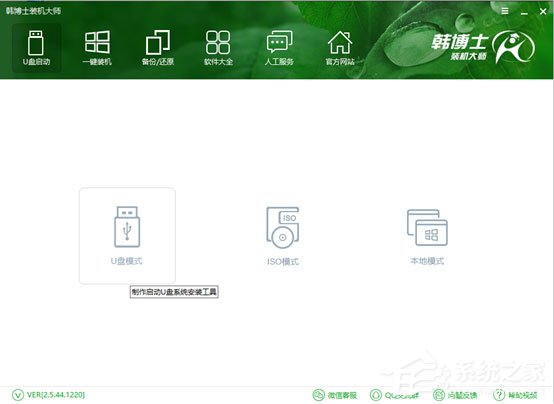
2、然后插入U盤,勾選U盤,選擇要制作的PE版本,推薦制作高級PE版本的啟動U盤。然后點擊一鍵制作啟動U盤,進行U盤的制作;
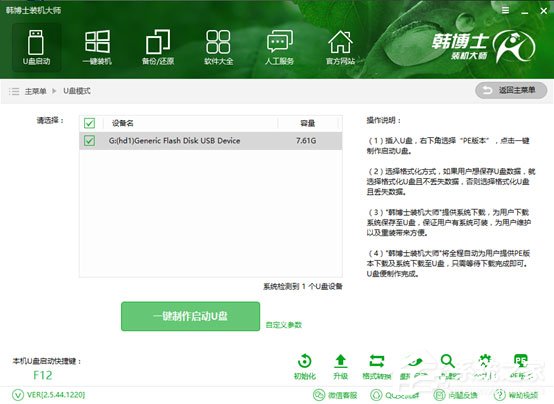
3、接下來選擇格式化方式,韓博士在制作啟動U盤時,可以格式化U盤并保留U盤內(nèi)原有的數(shù)據(jù)。然后可以選擇系統(tǒng)進行下載并制作啟動盤,韓博士提供了從xp到win10多個版本的系統(tǒng),分為GHOST版和原版。在此選擇GHOST版的Win10系統(tǒng),無須激活。
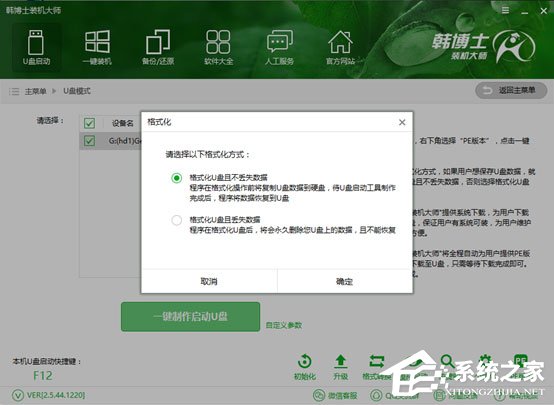
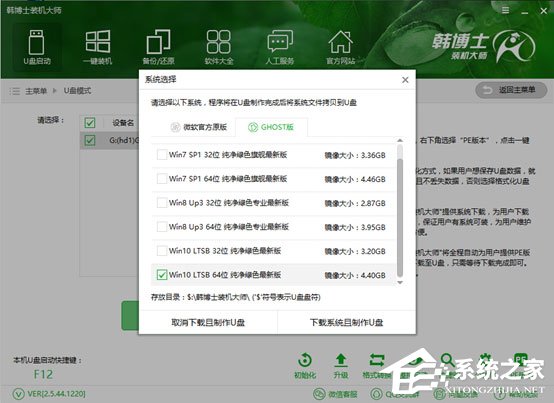
二、重裝Win10系統(tǒng)
1、接下來通過U盤啟動快捷鍵,設置U盤為第一啟動項,進入PE界面。根據(jù)電腦機型,選擇舊機型或新機型,然后再根據(jù)電腦位數(shù),選擇進入32或64位的PE系統(tǒng)中;


2、接下來打開韓博士裝機工具,選擇目標分區(qū),勾選U盤內(nèi)的系統(tǒng),點擊安裝系統(tǒng)即可開始系統(tǒng)重裝。在此過程中請保證不斷開電源,并在系統(tǒng)安裝完成后拔掉U盤;
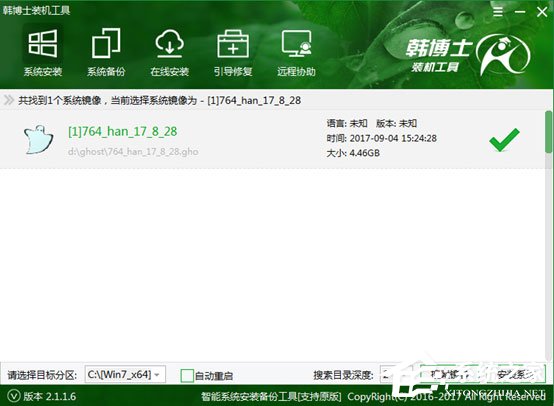
3、系統(tǒng)重裝完成后,重啟電腦進行系統(tǒng)部署,并安裝相應驅(qū)動,以免驅(qū)動缺少出現(xiàn)系統(tǒng)問題。系統(tǒng)部署完成后,即可進入系統(tǒng),系統(tǒng)重裝完成。


相關文章:
1. Win10關閉壁紙圖片自動壓縮功能的方法2. win 10系統(tǒng)怎么清理安裝殘留?怎么對c盤磁盤清理?3. 當我們厭倦了Windows系統(tǒng)還能考慮什么樣的桌面操作系統(tǒng)?4. Win10系統(tǒng)應用商店圖標丟失怎么辦?5. Thinkpad e470c筆記本u盤如何安裝win7系統(tǒng) 安裝win7系統(tǒng)方法說明6. 處理win10提示user profile service的方案7. 聯(lián)想小新air15升級win11教程8. Win7系統(tǒng)里的Win10更新安裝包如何清除?9. windows10系統(tǒng)經(jīng)常死機錯誤id600810. win10錄屏畫質(zhì)提升方法

 網(wǎng)公網(wǎng)安備
網(wǎng)公網(wǎng)安備